PS调出室内美女甜美效果(3)
- 2021-05-22 21:04
- 来源/作者:PS联盟/Sener
- 己被围观 次
5、新建一个图层,盖印图层。执行:图像 应用图像,参数设置如图12,确定后把图层不透明度改为:60%,效果如图13。 6、新建一个图层,盖印图层。选择
5、新建一个图层,盖印图层。执行:图像 > 应用图像,参数设置如图12,确定后把图层不透明度改为:60%,效果如图13。


6、新建一个图层,盖印图层。选择菜单:图像 > 模式 > RGB颜色,选择不合拼。
用套索工具把人物头发部分选取出来,适当羽化后创建可选颜色调整图层,对红色及黑色进行调整,参数设置如图14,15,确定后适当降低图层不透明度,效果如图16。这一步改变头发部分颜色。
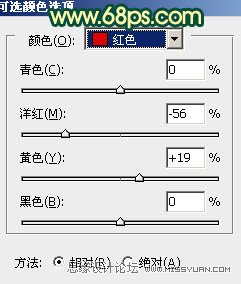
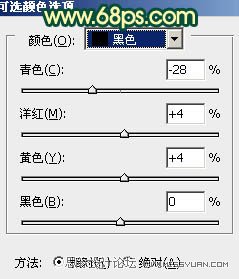

7、调出头发部分选区,再创建色彩平衡调整图层,微调一下颜色,数值自定,大致效果如下图。

8、创建可选颜色调整图层,对黄、绿、青、白色进行调整,参数设置如图18 - 21,效果如图22。这一步微调背景颜色并增加肤色亮度。
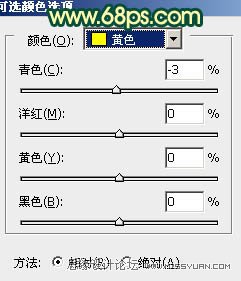
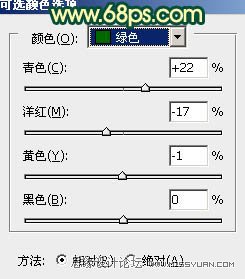
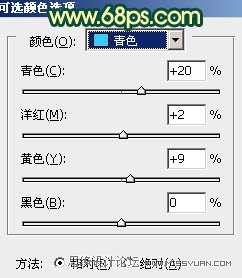
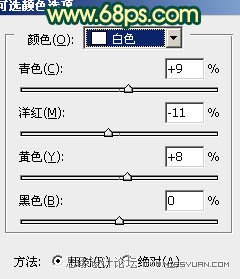

9、创建亮度/对比度调整图层,参数设置如图23,效果如图24。这一步增加整体对比度。


(责任编辑:xiaochuan)
*PSjia.COM 倾力出品,转载请注明来自PS家园网(www.psjia.com)
上一篇:PS绘制Q版的卡通人物
下一篇:PS绘制金色华丽的富贵牡丹




